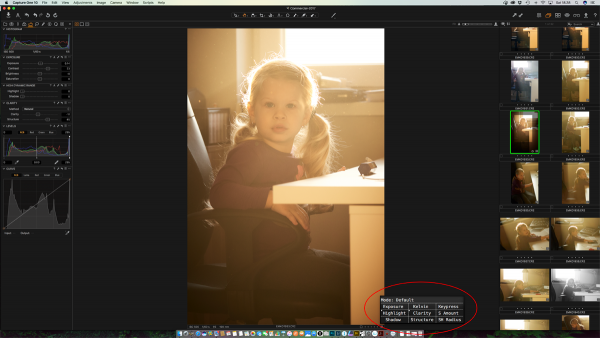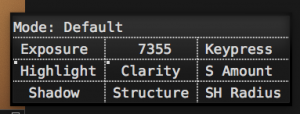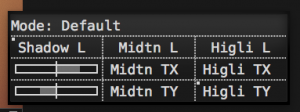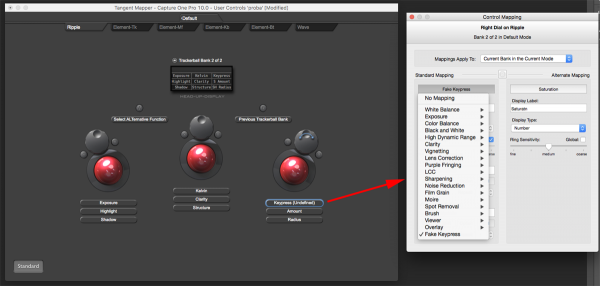Azt hiszem kijelenthetem, hogy a világon elsőként itt jelenik meg teszt, vagy bármilyen beszámoló, elemző írás a Capture One-hoz használható Tangent kontrollerről. Beszereztem ugyanis egy Tangent Ripple-t – ami a legolcsóbb a palettában – és hozzá egy Capture One Pro előfizetést.
Nem véletlenül. Jóideje már, hogy szívem az Adobe Lightroomtól a Capture One felé húzott, egyszerűen azért mert a C1 egy sokkal profibb szoftver, mint a Lightroom. Több lehetőség van benne, kifinomultabbak az eszközei, jobb a képminőség és teljesen testreszabható az interfész. Sőt, jobb workflow-t is kínál a Capture One. Hátránya persze, hogy hozzá kell szokni. Ellenben most ebbe nem mennék bele, nem a C1 magasztalásáról szól ez a cikk. Csak azért említettem meg mindezt, mert egyetlen dolog tartott vissza a C1-ra váltástól, az pedig a kontroller hiánya volt. A Lightroomot immáron második éve használom MIDI kontrollerrel és képtelen lennék elszakadni ettől a kényelmes és gyors felhasználási módtól, de a Capture One-hoz sajnos nem lehet hatékonyan MIDI kontrollert csatlakoztatni.
Ezen az állapoton lendített túl a Phase One, amikor a Capture One Pro 10 bejelentésével nyitottak a hardveres vezérlés felé. Igaz nem MIDI kontrollert támogatnak, hanem videokontrollert, abból is csak a Tangentet. Ezek nem olcsó cuccok, a Tangent Element, amivel a legtöbbet rekámozzák a lehetőséget, kb 800.000 Ft nettó. Ámde vannak olcsóbb Tangent kontrollerek és kiskapuk is, ez a cikk többek közt erről is szól.
Ott van például a legolcsóbb termékük, a Ripple, ami “csak” 100ezer Ft körül van. Egy komolyabb MIDI kontroller is ennyibe kerül, szóval ez már a halandó fotós szintje, mondhatjuk. A Ripple-ön nincs annyi kezelőeszköz sajnos, mint a Tangent Elementen, vagy épp a kb félmillió Ft-os Tangent Wave-en, de nagyon jól használható, és van lehetőség – mint említettem – néhány kiskapura. Ezért is rendeltem meg, egyrészt hogy elsőként írhassak róla, másrészt meg azért, hogy ha beválik, akkor végre “bye bye Lightroom, bye bye MIDI kontroller”, és “hello Capture One + Tangent”.
A Tangent cuccok Magyarországon nem kaphatók (nem is értem), szóval Németországból kellett rendelnem. Az ára nettó 310 Euro volt. Mikor megjött a kis Ripple, kibontva, kicsomagolva azt be kellett lássam, hogy első blikkre ez bizony egy csúnyán túlárazott termék. Második blikkre is. Ami azért cumi, mert nincs alternatíva, szóval ez van.
Ha arról van szó, hogy a Ripple-t cipelni kell táskában ide-oda, akkor becsületére válik, hogy kicsi, könnyű kopogós műanyag, és a három golflabda méretű és súlyú golyó nélkül egy gagyi kínai vacaknak hinné az ember. Egyébént az van ráírva, hogy Designed in the UK, Made in the UK, szóval nem kínai.
Én elhiszem, hogy a Tangent Element sokkal minőségibb cucc, fémből vannak a paneljei, amelyek mágnesesen kapcsolódhatnak egymáshoz, és még kijelzővel is ellátták, de egymillióért az is túlárzatott. A Behringer X-Touch Compact kontrollerem, amit a Lightroomhoz használok 150-180ezer Ft újonnan, fém az egész, motorizált potméterekkel és 16db LED-es enkóderrer (végállás nélküli forgó potméter). A Novation Zero SL kontrollerek – ugyan már nem gyártják őket – 80ezer Ft körül voltak kaphatók, és van rajtuk státusz LCD. A Palette Gear mágnesesen kapcsolódik és 150-200ezer Ft. Szóval ez a Tangent féle 800ezer-1millió Ft azért valljuk be elég nevetséges innen nézve. Másik oldalról nézve sajnos még olcsó is, ugyanis a videokontrollerek jellemzően még ennél is drágábbak.
A Ripple 100ezer Ft, ennyiért olyan MIDI kontrollert lehet kapni, hogy megszólal, nem egy 30 centis műanyagdarabot. Jó most csúnyán lehúztam, ha letesszük az asztalra, “megkapaszkodnak” a kis gumi talpai és benne van a három golyó, akkor azért nem olyan szörnyű a feeling, a jogwheelek is szépen, finoman mozognak, ahogy a golyók is. De akkor is drága. Egy szó mint száz ne azt nézzük, hogy milyen kopogós a műanyag 100ezerért, hanem azt, hogy milyen okos programozás van mögötte, és azt, hogy ez az egyetlen elérhető árú lehetőség a Capture One hatékony hardveres használatához, szóval a lehetőség kerül ennyibe, az viszont megér 100ezret simán, ezt bizton állítom.
Kihangsúlyoznám az előző mondatrészt: okos programozás van mögötte…
Két év MIDI kontrollerezés után kijelenthetem, hogy ez a Tangent cucc egészen más világ. Valahogy minden jobban működik. A MIDI kontrollerezés a sufnituning, ez meg a kiforrott termék. Nincs bug, nincs ugráló csúszka, nincs olyan hogy nem veszi fel a csúszkaértékeket és újra kell indítani, nincs olyan hogy pörgeti a procit bezárás után, nincs olyan hogy lassan reagál, nincs durván ugráló fehéregyensúly. Finomság van. Finoman mogzó kontroll eszközök, és olyan finoman mozgó Capture One csúszkák, hogy ilyet eddig nem tapasztaltam.
Csak egy példa: Lightroomban a fehéregyensúly csúszka nem lineáris, emiatt a gyári 2000-50.000K tartomány szélső értékeit limitálni kell (jellemzően a gyakran használt 2800-10.000K közé), hogy a kontrollerrel finoman lehessen állítani. És még így is kb 50K-enként van csak erre lehetőség. Nem rossz ez, de ehhez képest a Capture One-ban 887-14.000K között lehet mozogni gyárilag, és biz’ a Tangent kontrollerrel is, mégpedig kb 3 Kelvinenként. Na nem mintha szükség lenne a 3K-enkénti mozgatásra, de ugyanilyen finoman működik az összes csúszka vele. Ez teljesen más érzés, mint a Lightroom + MIDI2LR+MIDI kontroller esetében. Sőt, a Tangentet állítani is lehet, 5 fokozatban adhatjuk meg, hogy egy tekerő mozdulatra mennyire érzékenyen reagáljon a hozzá tartozó csúszka.
A kiskapuk
Gyorsan ki is térnék arra, hogy hogyan lehet a legkevesebb kompromisszummal kibekkelni a sokszázezer forintos Wave és Element kontrollereket. Aki követi a kontrolleres témát a blogon és a vonatkozó weboldalakon, tudja, hogy a sok kezelőszerv híve vagyok. Minél több poti és gomb, annál jobb, ezért van hatalmas X-Touch Compact kontrollerem. A Ripple ennek az elvnek ellent mond, hiszen három golyó (trackball) és három enkóderként funkcionáló tárcsa (jogwheel) van rajta, meg 8db gomb. Hol van ez a 9 potival és 16 enkóderrel, meg 40db gombbal szerelt Behringeremhez?
Közelebb mint gondolnánk. Ennek több oka van:
A Capture One kezelőfelülete más
Más mint a Lightroomé, a munkához valahogy kevesebb csúszkára van szükség. Sok dolgot meg tudunk oldani a trackballhoz “idomított” Color Balance eszközzel, ami picit hasonlít a Lightroom Split toning eszközéhez, de sokkal szofisztikáltabb annál (a C1-ban van külön Split Toning is), továbbá nincs Vibrance és nincs Whites és Blacks, hanem csak egy Highlight és egy Shadow csúszka áll rendelkezésre. Ellenben van Levels, azt viszont egérrel használjuk (egyelőre). Lényeg a lényeg, hogy alapvetően a Kelvin, Tint, Exposure, Contrast, Brightness, Saturation, Clarity, Structure, Highlight, Shadow, Vignetting csúszkákat kell potihoz adnunk, mert ezeket használjuk a leggyakrabban. Ez 11 csúszka. Aki akarja még beveheti a buliba a Sharpening, Noise Reduction, Purple fringing, Grain csúszkákat is vagy a Moire-t. Ehhez jön hozzá a Color Balance tool, ami kifejezetten a trackballokhoz lett szabva. Na nem ragozom, megyek tovább, a végére kikerekedik a mondanivalóm.
Egy kezelőszerv többmindent is tud állítani
A Ripple-ön három trackball van és három jogwheel. Az alapfelállás, hogy a három golyó a color balance három körét (Shadows/Midtones/Highlights színezése) működteti, a jogwheelek pedig ugyanezen tónusok világosságát (Lightness). Ezt érdemes is így hagyni, viszont van egy “A” betűt ábrázoló gomb a kontrolleren, ami Alternate-et jelent, vagyis ezt nyomva tartva mást is tudnak csinálni a trackballok és a jogwheelek. Amit rájuk programozunk. Aztán ott a porgramozható “B” gomb, erre érdemes a kiosztás váltást (Next Bank) programozni, ami hasonló az Alternate-hez, csak nem kell nyomva tartani és különálló. Tehát ez egy 2. számú kiosztás, ahol mást csinálnak a kezelőszervek, mint az alap 1-es kiosztáson. Ezen a 2-es kiosztáson is lehet használni az Alternate gombot. Szóval ez már négyféle funkció kezelőszervenként egy-egy gombnyomásra. A három jogwheelhez például így már 3×4, vagyis 12 Capture One csúszkát tudunk rendelni.
A golyók speciálisak
Ehhez jönnek a trackballok, amik kétdimenziósak, vagyis a rendszer külön kezeli a függőleges és a vízszintes mozgásukat és ezekhez külön csúszkát is lehet rendelni. Alaphangon ugye a Color Balance köreit mozgatják, amik szintén kétdimenziósak, de egy Alternate funckióban, vagy egy 2. kiosztáson (2. Bank a B gombbal) bármi mást is rájuk lehet programozni. Tehát mondjuk a függőleges mozgás az Exposure, a vízszintes a Brightness, vagy a függőleges a Highlights, a vízszintes a Shadows. Így a három golyó lényegében 6 csúszkát tud vezérelni, ami a gombnyomvatartós Alternate-tel együtt 12, egy 2-es számú kiosztás esetén szintén alternate-tel már 24. Ehhez hozzáadjuk a fenti 12 jogwheel-féle csúszkát, már annyit kaptunk, hogy meg se tudjuk majd jegyezni (jóllehet erre segítségünkre lesz a Tangent, ld lejjebb). Ennek ellenére viszont nem ajánlanám, hogy a golyók függőleges és vízszintes mozgásához is rendeljünk külön funkciót, mert nehéz úgy mozgatni a golyót, hogy egyszerre csak egy irányba gördüljön, jellemzően azért mozgatáskor picit belemászunk mindkét dimenzióba. Elég csak mondjuk a vízszintes golyómozgásra programozni egy-egy csúszkát, ez is 3 csúszka alapból, ALT-tal együtt 6, B-gombbal behívható 2. kiosztással együtt 12 csúszka.
Hogyan jegyzünk meg ennyi funkciót? A Tangent ebben is segít. Az Element és a Wave kontrollereken ott az LCD kijelző, ami segít eligazodni a kezelőszervek között, de a Ripple tulajdonosoknak sem kell 24 csúszkát fejben tartani, ugyanis létezik a Tangent HUD szolgáltatás. HUD, mint Head Up Display – ugyanazt mutatja a képernyőn megjelenő kis ablakban, mint amit az Element az LCD-n. Ha nem nyúlunk a kontrollerhez, az egyébként bárhová pozícionálható HUD ablak pár másodperc után eltűnik, de ha megmozdítunk valamit, egyből visszajön, és segít eligazodni, hogy melyik kezelőszerv mit csinál, és melyik kiosztáson állunk épp.
Ja, a B-gombbal behívható kiosztásból egyébként nem csak kettőt lehet csinálni, hanem bármennyit. Ha valaki csak a három jogwheelt akarja csúszkákra használni, megteheti akár 5 kiosztással is. Nem kell fejben tartani az 5 Bank 3-3 funkcióját, a HUD-on látni fogjuk, hogy az adott szituban melyik jogwheel mit csinál.
A HUD-on ráadásul a Tangent mutatja is az értékeket, ezt is állítani lehet, hogy csúszkát szeretnénk látni, számértéket, vagy százalékot. Ez azért remek megoldás, mert a Capture One sidebar (vagyis a kezelőszervek sávja baloldalon) nem ugrik automatikusan a kontrollerrel vezérelt csúszkához, mint a Lightroomnál, vagyis egy fehéregyensúly állításnál például csak a képen és a HUD-on látjuk, hogy milyen Kelvint állítunk, a Sidebaron csak akkor látjuk a WB csúszkát, ha az a Tooltab van kijelölve, amin a fehéregyensúly található (ez esetben kokrétan a Color tooltab). Mellesleg egy-egy Tooltab behívására van billentyűparancs, amit kontroller gombra lehet programozni, ha nagyon akarunk.
Gombok
És ezzel el is értünk egy következő fontos témához. A Ripple-ön ugyanis alig van gomb. A középső A és B gombokat már kiveséztük, Alternate és Bank váltásra érdemes programozni őket, így mindössze 6 gomb maradt a kontroller tetején a jogwheelek körül. Ezek alapesetben Reset gombok, az egyik gomb a trackball hatását reseteli, a másik a jogwheel hatását. És sajnos ez így is kell maradjon, ugyanis legnagyobb megdöbbenésemre kiderült, hogy ezek a gombok nem programozhatók. El is keseredtem mikor rájöttem erre, hiszen egy kontroller gombjai legalább olyan fontosak, mint a potméterek, tárcsák, trackballok. Rengeteg funkciót lehet gombokra programozni a Lightroomban is, a Capture One-ban meg méginkább. Hogy csak egy példát említsek: a képbeállítások másolása egyik képről a másikra. Vagy a rating, vagy a zoom, vagy az exportálás, vagy bármi.
Igen ám, de ha a Ripple-ön nincs programozható gomb, akkor mi van? Maradt a Tangent Element gombos panelja, ami kb nettó 170ezer Ft? Egy szaros gombpanelért 525 Euró??? Ne már!!! Szerencsére ennek pont a tizedéért lehet kapni gombos MIDI kontrollert akár Magyarországon is (nevezetesen a Korg nanoPAD2 15-17ezer Ft-ért) és hát van egy jóhírem. Gombos MIDI kontrollert ugyanis lehet a Capture One-hoz csatlakoztatni (csak potméterest nem, illetve azt is, de az erősen kompromisszumos). Léteznek olyan, háttérben futtatható appok, amik MIDI parancsot tudnak billentyűleütéssé, vagy billentyűkombinációvá varázsolni, és nem szoftverhez kötődnek, hanem oprendszer szinten teszik mindezt. Ilyen például az ingyenes midiStroke, igaz ez csak OSX-hez van, de ilyen a Bome Translator is, és biztos vagyok benne, hogy van más alternatíva is a piacon (midi to keystroke converter a kulcsszó). Itt megadhatjuk, hogy a gombos MIDI kontrolleren az első gomb legyen mondjuk a Cmd+C, a másik gomb a Cmd+V, a harmadik meg a Cmd+Z és ez Copy/Paste(Apply) és Undo lesz minden szoftverben, ami ezt támogatja. Így a Capture One is. A C1-ban ráadásul elképesztően sok Keyboard Shortcut van, szinte mindent lehet billentyűkkel irányítani benne.
Szóval a 100ezer Ft-os Ripple mellé be kell szerezni egy Korg gombos MIDI-t 15ezerért és 115ezerből van egy korrekt kontrollerünk. De ha nagyon el akarunk szállni, akkor ott a Novation Launchpad, amin a gombokat színes világítással tudjuk elszeparálni egymástól a könnyebb azonosíthatóság végett.
Összehasonlítás a Lightroom + MIDI2LR-rel
Már csak egy dolog maradt hátra, az összehasonlítás a Lightroom népszerű MIDI pluginjával a MIDI2LR-rel. Sajnos azt kell mondjam, hogy a MIDI2LR egyelőre többet tud, mint a Tangent saját mapping szoftvere, a Tangent Mapper (ebben tudjuk állítani, hogy melyik kezelőszerv mit csináljon). A Tangent Mapper stabilabb és felhasználóbarátabb, mint a MIDI2LR, de sok dolog, sok funkció még hiányzik belőle. Ilyen például a forgatás eszköz, a perspektívakorrekciós eszköz, vagy a színcsatornánkénti csúszkák. Igaz utóbbi a Capture One-ban nem olyan egyszerű, mint a Lightroomban, nem csak 3×8 HSL csúszka van, így macerás is lenne potikhoz rendelni, de nem lehetetlen. Azt is tegyük hozzá gyorsan, hogy a Tangent Capture One-nak ez az első kiadása, a MIDI2LR-t meg jóideje csiszolgatják már, és e cikk írásakor az 1.6-os verziónál tart (0.1-től indult), szóval már legalább 30-40. verzióját érte meg eddig, ha nem csak a főverziókat vesszük alapul (számtalanszor volt 1.x.1, 1.x.2, 1.x.3 alverzió is). Szóval remélhetőleg a Tangent bővíti majd a programozható csúszkák számát, mert a Keystone és a Rotate nagyon hiányzik még.
Tud viszont olyat, amit a MIDI2LR nem. Tudja például a helyi ecset eszközt szabályozni, annak ecsetméretét és lágyságát is például. A Tangent megkülönböztet továbbá potméter és gomb funkciókat is, potira nem lehet gombfunkciót, gombra nem lehet potifunkciót rakni. Gombfunkció jelenleg sokkal több van, mint a potifunkció a Mapperben, de a kis Ripple-el sajnos ez minket nem érint ugye, mert nincs igazán programozható gomb rajta, a gombos MIDI kontroller programozásakor meg nem a Tangent Mapperben kell turkálnunk.
Azt is fontos tudni még, hogy bár a Tangent kontrollereket úgy harangoztam be, hogy plug and play módon működnek, vagyis gyárilag előre felprogramozottak a Capture One-hoz, ámde ez a Ripple-re nem vonatkozik. A Ripple is fel van programozva valmennyire, de csak úgy, mint az Element három golyós panelja, vagyis a Capture One Pro Color Balance tooljára. Minden mást sajnos nekünk kell felprogamozni rá a Tangent Mapperben, de mint írtam ez elég felhasználóbarát dolog, nem kell félni tőle.
Az alábbiakban le is írnám az érdeklődők számára, hogy jelenleg miket lehet a kontrollerre programozni a potifunkciók közül:
- White Balance: Kelvin, Tint
- Exposure: Exposure, Contrast, Brightness, Saturation
- Color Balance: Shadows, Midtones, Highlights X/Y tengely + 3x Lightness + Master X/Y tengely
- Black & White: 6 alapszín + Highlights Hue és Saturation és Shadows Hue és Saturation
- High Dynamic Range: Shadows, Highlights
- Clarity: Clarity, Structure
- Vignetting: Amount
- Lens correction: Distortion, Sharpness Falloff, Light Falloff
- Purple fringing: Defringe
- LCC: Uniform light
- Sharpening: Amount, Radius, Threshold, Halo
- Noise Reductions: Amount, Detail, Color, Single Pixel
- Film Grain: Impact, Granularity
- Moire: Amount, Pattern
- Spot removal: Radius
- Brush: Size, Hardness, Opacity, Flow
- Viewer: Zoom
- Overlay: Opacity, Zoom, Horizontal, Vertical
- Fake Keypress
Értékelés
4 csillagot kap a teszten, de inkább 3,5-et adnék, ha lenne ilyen. Azért nem 5 csillag, mert túlárazott, mert a túlárazottságához képest az építési minősége nem sugall prémium terméket, és mert kevés rajta a gomb, ami van az se programozható, emiatt külön venni kell még hozzá egy gombos MIDI kontrollert. Erénye viszont a precíz működés, a felhasználóbarát Mapper szoftver…és hát az alapvető tény, hogy végre lehet valamivel Capture One-t vezérelni. Ez a legnagyobb erénye.